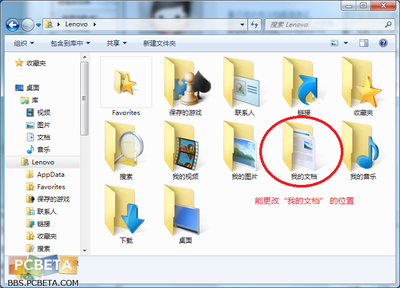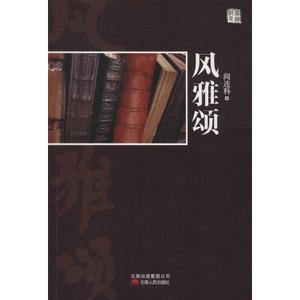发布时间:2024年11月06日 17:16:19分享人:眼成海却未蓝来源:互联网19
大家有没有遇到过在打开Word2013文档时,电脑上居然提示说文档已经被用户锁定了,但是自己根本就没有设置过,没有打开过这个文档,这是怎么回事,那么下面就由小编为您分享下解决Word文档提示已被另一用户锁定的技巧,希望能帮助您。
解决Word文档提示已被另一用户锁定的步骤如下:步骤一:在我的电脑上右击,选中属性
单击高级系统设置
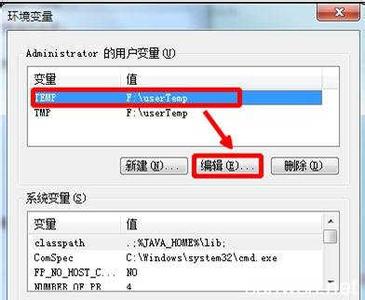
图1
步骤二:单击环境变量
下面只需修改环境变量即可啦!
图2
步骤三:先选择变量Temp,然后单击编辑
图3
步骤四:将变量值改为C:WINDOWSTemp,再单击确定
图4
步骤五:变量Temp,也做同样处理
图5
步骤六:一直点确定
图6
步骤七:好了,就这么简单,看看我能够打开啦!
图7
爱华网本文地址 » http://www.413yy.cn/a/220061/237313882.html
更多阅读

在Word2007文档中,利用自选图形库提供的丰富的流程图形状和连接符可以制作各种用途的流程图,制作步骤如下所述:怎样在Word2007文档中制作流程图——步骤/方法怎样在Word2007文档中制作流程图 1、第1步,打开Word2007文档窗口,切换到“功能
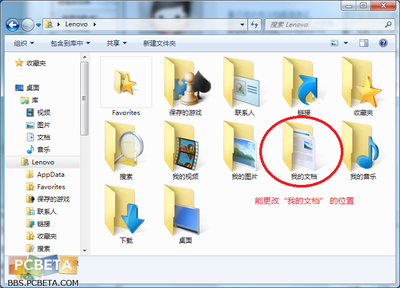
怎样改变我的文档的默认保存位置? 精——简介默认情况,Windows 7下我的文档被放置于用户文件夹下的一个公共文件夹,由于所在的分区为系统分区,所以当重装系统时,忘记备份文件,该分区的所有文件会随之被格式化掉。如此一来,该如何是好?其实我
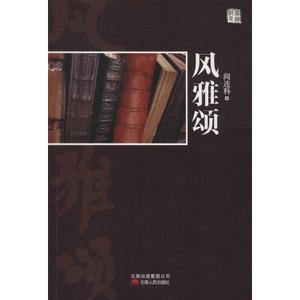
中华风雅颂论坛将被另一诗词论坛:中华诗词网论坛 中华散曲栏目删除的文件飘红,点精,推荐中华风雅颂论坛向全坛推荐一篇好文章——此文以务实、正气、顺应时代的纯朴的赤子之诗心,诠释了弘扬民族文化精粹、继承和发展中华诗词优秀传统的

怎样消除word文档里的空格――简介所谓空格就是指字与字之间的空隙,有时候复制过来的文章字与字之间也有很多不连续的,中间有很多空格,如何消除这些空格呢。下面介绍一下。怎样消除word文档里的空格――方法/步骤怎样消除word文档里的

每次打印文档多出一张白纸――简介每次打印 Word 文档后总会接着打印一张白纸每次打印文档多出一张白纸――工具/原料打印机电脑每次打印文档多出一张白纸――方法/步骤每次打印文档多出一张白纸 1、依次点击“开始”→“打印机和
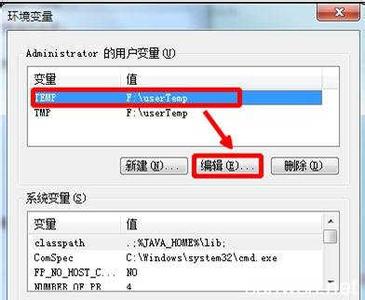
 爱华网
爱华网